Como baixar o extrato de pagamentos do WhatsApp Pay
Por Guadalupe Carniel | Editado por Bruno Salutes | 08 de Setembro de 2021 às 15h50


O WhatsApp Pay se tornou uma ferramenta que possibilita que você faça transferências ou pagamentos para os seus contatos sem precisar sair do aplicativo. Por se tratar de mais uma forma de movimentação, você pode solicitar um extrato com o seu histórico de transações de forma bastante simples para manter o controle sobre suas finanças.
- Como usar o WhatsApp Pay no iPhone
- Como transferir dinheiro e fazer pagamento pelo WhatsApp
- Como remover o Facebook Pay do WhatsApp
O processo para baixar o extrato é o mesmo, tanto para o sistema Android, quanto iOS. Lembre-se que após solicitá-lo, o arquivo permanecerá disponível por apenas uma hora online. Veja abaixo como acessar o documento na plataforma e fazer o download.
Como baixar o extrato no WhatsApp Pay
Passo 1: acesse o WhatsApp e clique nos três pontos no canto superior direito.
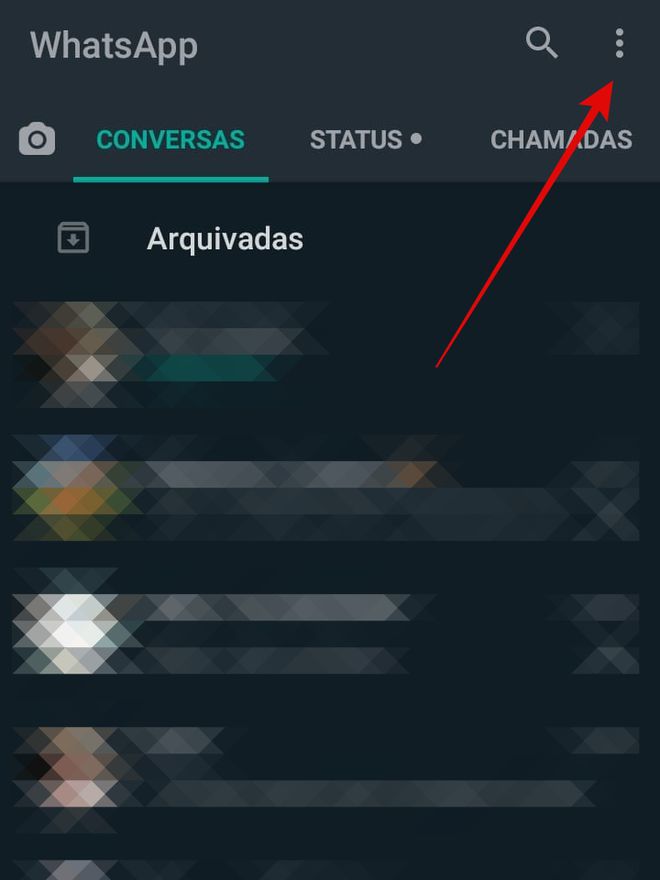
Passo 2: no menu suspenso, acesse “Pagamentos”.
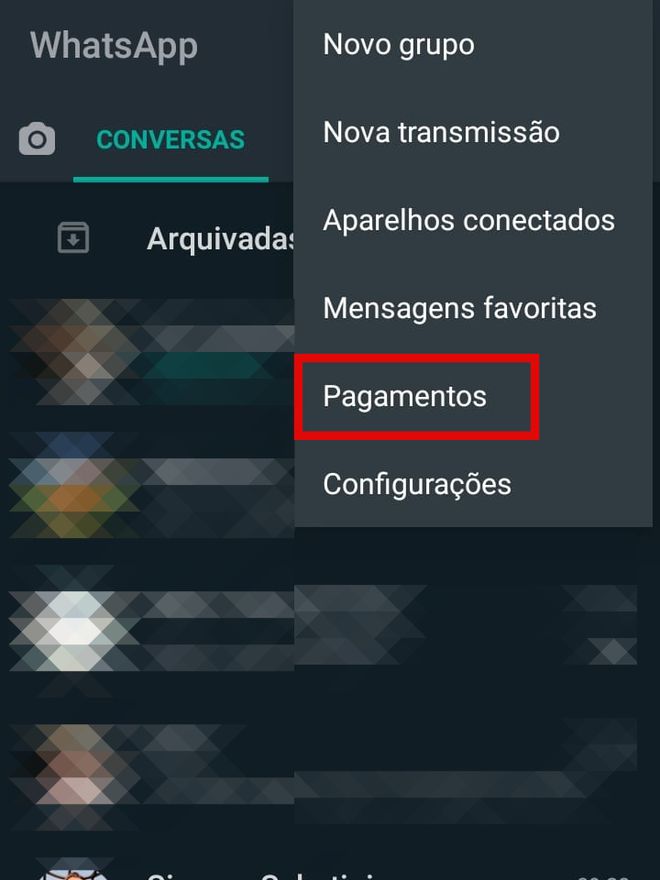
Passo 3: nas formas de pagamento, aperte a setinha ao lado direito para continuar.
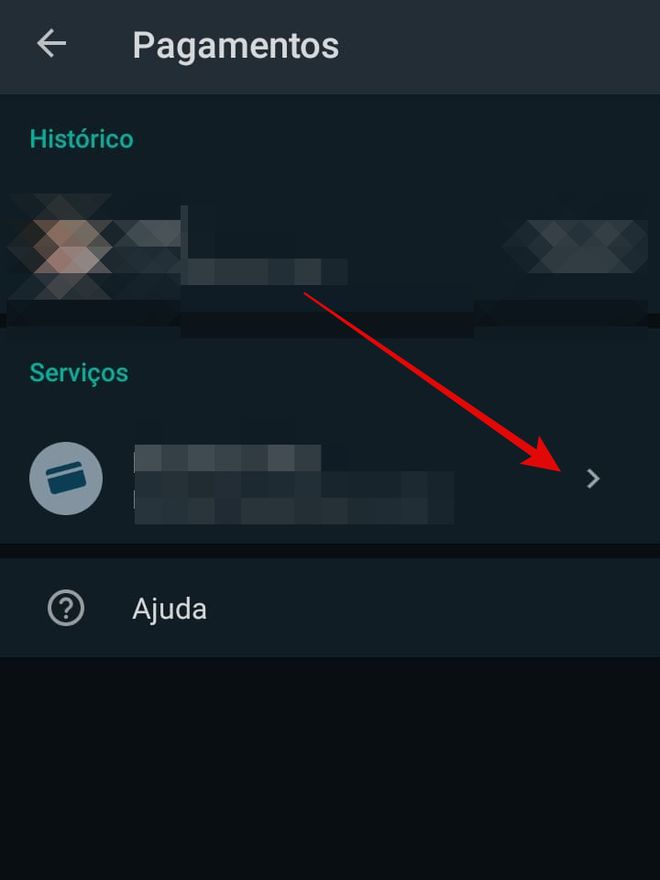
Passo 4: role a tela e entre em “Solicitar relatório de pagamentos”.
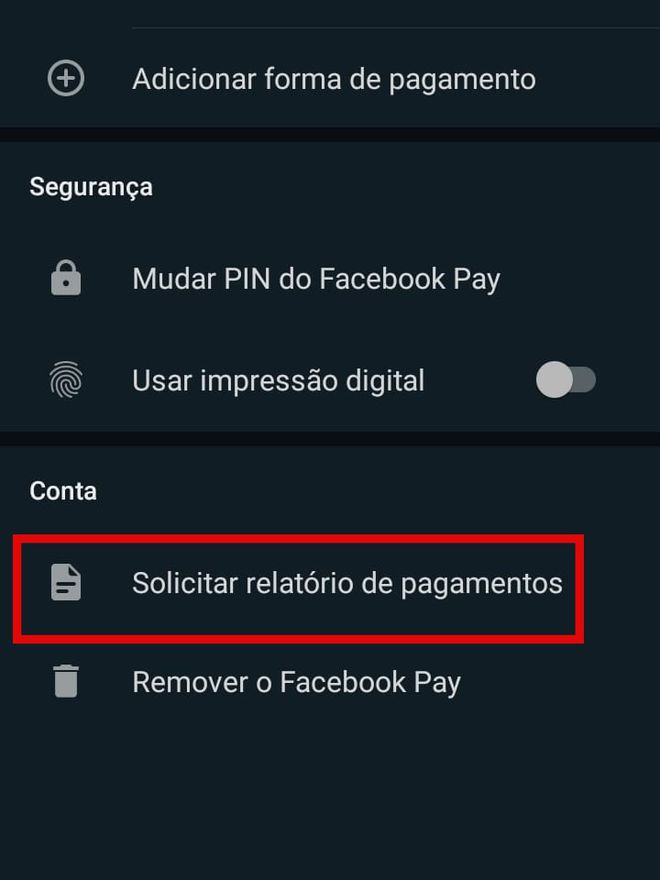
Passo 5: aperte “Solicitar relatório” para prosseguir.
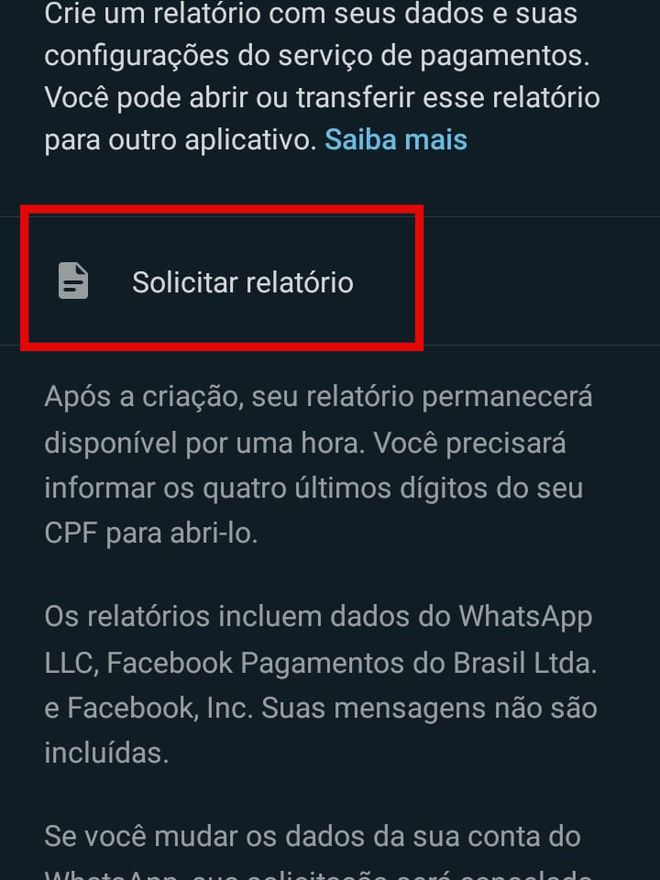
Passo 6: digite a sua senha utilizada no WhatsApp Pay para acessar o documento.
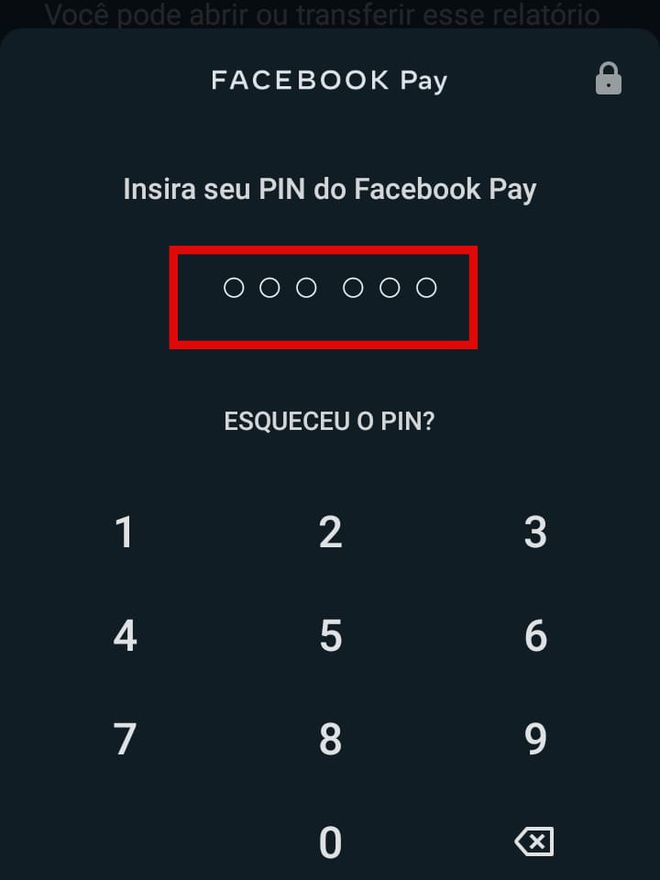
Passo 7: aparecerá “Baixar relatório”; clique nele.
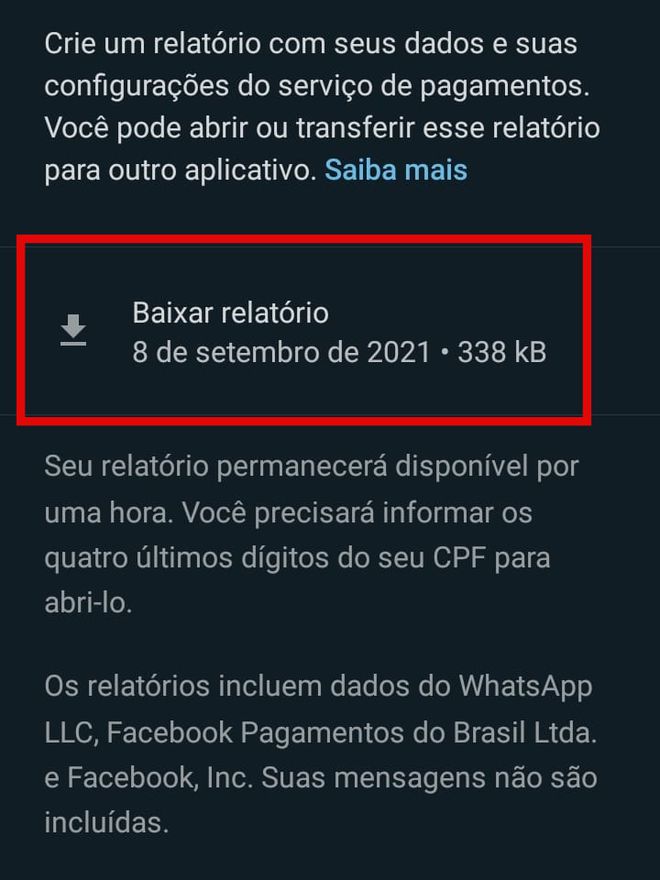
Passo 8: para abrir, será necessário exportar o arquivo. Vá em “Exportar relatório”. Será exibida uma mensagem alertando para ter cautela ao compartilhar o documento com outros usuários.
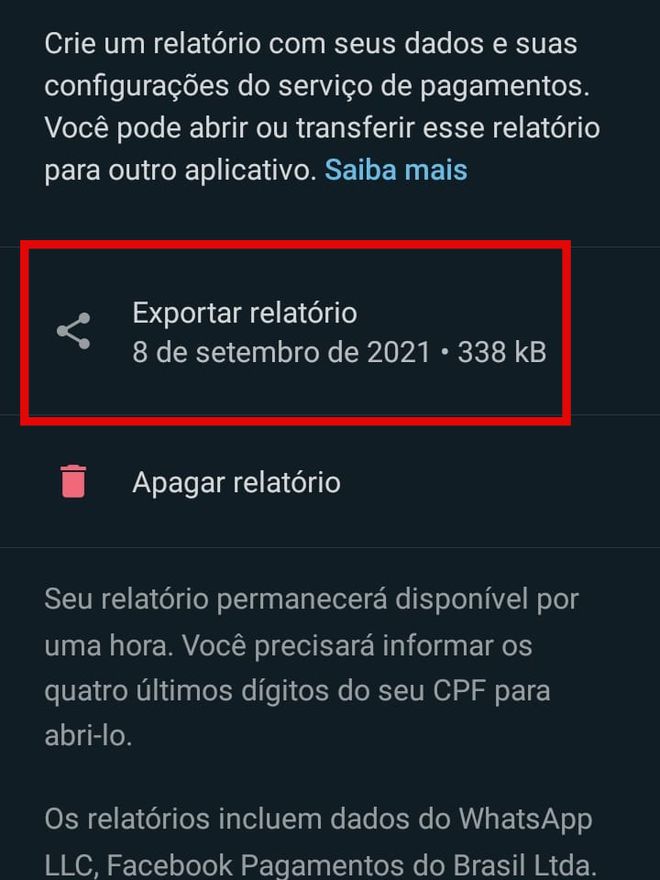
Passo 9: escolha a forma de compartilhamento. Lembre-se que você precisará dos quatro últimos dígitos do seu CPF para conseguir abri-lo.
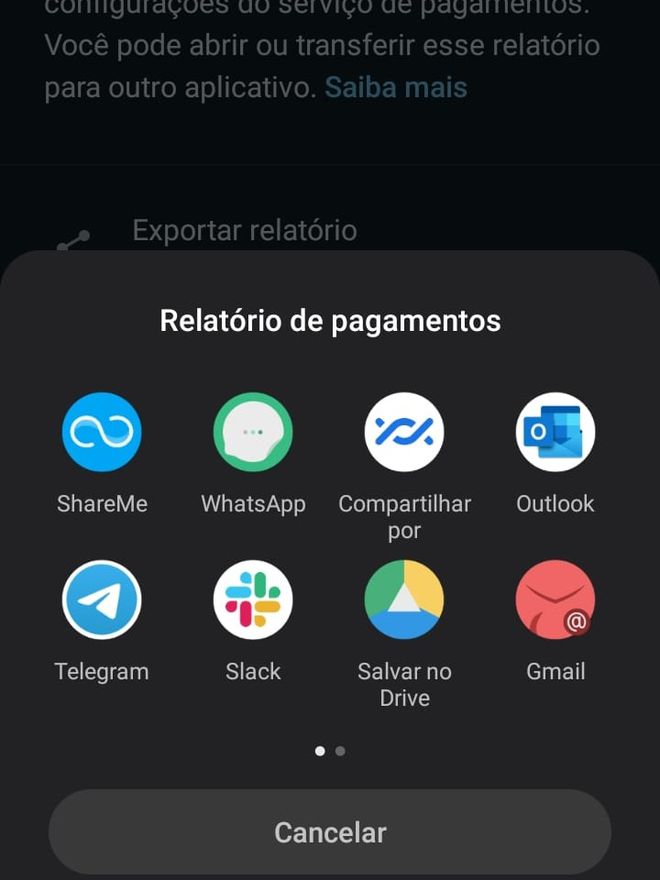
Pronto! Agora você já sabe como acessar e baixar o extrato com o seu histórico de pagamentos no WhatsApp Pay.
Este artigo não é um publieditorial. Tem caráter unicamente informativo e não isenta o leitor quanto ao dever de tomar conhecimento e compreender a integralidade dos termos de uso do serviço mencionado na matéria jornalística aqui publicada. O Canaltech não se responsabiliza pelas condições e alterações de uso dispostas por empresas, plataformas ou agentes externos, sendo certo que a utilização de serviços de terceiros por parte dos nossos leitores ocorre exclusivamente por sua conta e risco.